Questo articolo è stato scritto in collaborazione con il nostro team di editor e ricercatori esperti che ne hanno approvato accuratezza ed esaustività.
Il Content Management Team di wikiHow controlla con cura il lavoro dello staff di redattori per assicurarsi che ogni articolo incontri i nostri standard di qualità.
Questo articolo è stato visualizzato 13 295 volte
Questo articolo spiega come modificare il colore di un pulsante di una pagina web utilizzando il codice HTML. È possibile eseguire questa operazione modificando direttamente il codice sorgente della pagina oppure usando i fogli di stile CSS (dall'inglese "Cascading Style Sheets") in HTML5.
Passaggi
Usare il Codice HTML
-
1Inserisci il codice <button all'interno della sezione "body" del codice HTML. Si tratta del tag di apertura dell'elemento "button" del codice HTML. La sezione "body" di un documento HTML è l'area del codice delimitata dai tag <body> e </body>. La sezione "body" è il punto del codice HTML in cui vengono indicati tutti gli elementi che compongono la pagina web.
-
2Aggiungi il codice style= dopo la parola chiave "button" dell'omonimo tag HTML. Il parametro "style" serve per specificare l'aspetto che dovrà avere un elemento – in questo caso, il pulsante in esame. Tutti gli attributi di stile devono essere elencati dopo il simbolo "=".
-
3Aggiungi le virgolette (") dopo il segno di uguaglianza (=). Tutti gli attributi di stile specificati all'interno del codice HTML devono essere racchiusi tra virgolette.
-
4Inserisci il codice background-color: . Digitalo all'interno delle virgolette, dopo il parametro "style=". L'attributo "background-color" viene usato per specificare il colore dello sfondo di un elemento HTML, in questo caso un pulsante.
-
5Indica il nome del colore che vuoi usare o il codice esadecimale corrispondente. Inseriscilo nel codice dopo l'attributo "background-color:". Puoi usare direttamente il nome di un colore (per esempio "blue" o "red") oppure puoi indicare il codice esadecimale.
- Per risalire al codice esadecimale di un colore, visita questo link https://www.google.com/search?q=color+picker usando un browser internet. Si tratta di uno strumento messo a disposizione dal sito web di Google per la gestione della codifica dei colori. Usa la barra posta nella parte inferiore del riquadro per scegliere il colore da usare, quindi modifica la tonalità usando il cursore visualizzato nell'angolo superiore destro. Seleziona il codice esadecimale a sei cifre visualizzato nel campo "HEX" (ricorda di includere anche il simbolo "#") e incollalo all'interno del tag "button" del tuo documento HTML.
- Puoi utilizzare anche l'opzione "transparent" come colore dello sfondo di un elemento HTML.[1]
-
6Aggiungi il simbolo ";" dopo aver specificato il colore che dovrà assumere lo sfondo. Questo simbolo viene utilizzato come separatore fra i diversi attributi di stile di un elemento HTML.
-
7Digita il codice border-color: all'interno delle virgolette e dopo l'attributo "style=". Questo parametro viene utilizzato per determinare il colore che dovranno avere i bordi del pulsante. Gli attributi di stile di un elemento HTML possono essere utilizzati in qualsiasi ordine. Occorre però indicarli dopo il tag "style=" all'interno delle virgolette. Ogni attributo va poi separato dagli altri usando il simbolo ";".
-
8Indica il nome del colore, o il codice esadecimale corrispondente, che dovranno avere i bordi del pulsante. Riporta questo parametro all'interno del codice HTML, dopo l'attributo "border-color:".
- Se desideri che il pulsante non abbia i bordi visibili, usa l'attributo border:none in sostituzione di "border-color:".
-
9Aggiungi il simbolo ";" dopo il colore che hai scelto. Usa il punto e virgola per separare i singoli attributi di stile che vuoi usare per il tag HTML "button".
-
10Digita il codice color: all'interno delle virgolette e dopo il parametro "style=". Questo attributo viene utilizzato per modificare il colore del testo del pulsante. Gli attributi di stile di un elemento HTML possono essere utilizzati in qualsiasi ordine. Occorre però indicarli dopo il tag "style=", all'interno delle virgolette; ogni attributo va poi separato dagli altri usando il simbolo ";".
-
11Indica il nome del colore, o il codice esadecimale corrispondente, che dovrà avere il testo visualizzato all'interno del pulsante. Riporta questo parametro all'interno del codice HTML dopo l'attributo "color:" del tag "style=".
-
12Dopo aver inserito nel codice HTML tutti gli attributi di stile, aggiungi le virgolette di chiusura ("). Tutti gli attributi di stile vanno inseriti nel codice dopo il tag "style=" e racchiusi fra virgolette. Dopo aver terminato la dichiarazione degli attributi di stile del tuo pulsante, completa il codice HTML inserendo il simbolo delle virgolette (").
-
13A questo punto digita il simbolo > dopo la serie di attributi del tag "style=". In questo modo completerai la dichiarazione del tag "button".
-
14Inserisci il testo che dovrà essere visualizzato all'interno del pulsante. Dopo che hai completato l'inserimento del codice HTML relativo al tag "button", puoi digitare il testo che verrà visualizzato all'interno del pulsante.
-
15A questo punto completa la dichiarazione del tag "button" inserendo il tag di chiusura corrispondente: </button>. Digitalo dopo il testo che verrà visualizzato all'interno del pulsante. In questo modo, il codice che descrive l'aspetto e il contenuto del tuo nuovo pulsante sarà completo e corretto dal punto di vista della sintassi. Arrivato a questo punto, il codice HTML che hai creato dovrebbe essere simile al seguente:
<!DOCTYPE html> <html> <body> <button style="background-color:red; border-color:blue; color:white">Testo del pulsante</button> </body> </html>
Pubblicità
Usare i Fogli di Stile CSS
-
1Inserisci il tag <head> nella parte superiore del documento HTML. In questo modo, verrà creata la sezione "head" all'interno del codice HTML della pagina. All'interno della sezione "head" di un documento HTML vengono inserite informazioni che non verranno visualizzate nella pagina web corrispondente, come i meta dati, il titolo della pagina e i fogli di stile CSS.
-
2Inserisci il tag <style>. Questa sezione del codice HTML viene usata per includere nella pagina i fogli di stile CSS e deve essere dichiarata all'interno della sezione "head" di un documento HTML.
- In alcuni casi, è possibile usare dei fogli di stile esterni al documento HTML. Se questo è il tuo caso, dovrai accedere alla cartella in cui è contenuto il foglio di stile CSS usato nel tuo documento HTML e modificare la sezione relativa al tag "button" che si trova all'interno del file CSS in esame.
-
3Digita il codice .button { in una nuova riga del documento che si trova dopo il tag "<style>". In questo modo, stai creando la sezione del foglio di stile CSS dedicata alla gestione dell'aspetto degli elementi "button" della pagina.[2]
- Puoi fare in modo che il colore del pulsante cambi quando il cursore del mouse gli viene posizionato sopra creando la sezione .button:hover {.
-
4Inserisci il parametro background-color:. Devi digitarlo su una nuova riga del documento dopo il tag CSS ".button"[3] Questo parametro serve per determinare il colore che avrà lo sfondo del pulsante.
-
5Digita il nome del colore da usare o il codice esadecimale corrispondente seguito dal simbolo ";". Inseriscilo nel codice dopo il parametro "background-color:" della sezione ".button". In questo modo, specificherai il colore che dovrà assumere lo sfondo del pulsante.
- Per risalire al codice esadecimale di un colore, visita questo link https://www.google.com/search?q=color+picker usando un browser internet. Si tratta di uno strumento messo a disposizione dal sito web di Google per la gestione della codifica dei colori. Usa la barra posta nella parte inferiore del riquadro per scegliere il colore da usare, quindi modifica la tonalità usando il cursore visualizzato nell'angolo superiore destro. Seleziona il codice esadecimale a sei cifre visualizzato nel campo "HEX" (ricorda di includere anche il simbolo "#").
- Puoi utilizzare anche l'opzione "transparent" come colore dello sfondo di un elemento HTML. In questo caso, lo sfondo del pulsante risulterà trasparente.
-
6Aggiungi il parametro border-color:. Questo elemento di stile determina il colore che dovranno assumere i bordi del pulsante. Aggiungilo su una nuova riga di testo della sezione ".button".
-
7Digita il nome del colore da usare o il codice esadecimale corrispondente seguito dal simbolo ";". Inseriscilo nel codice dopo il parametro "border-color:" della sezione ".button". In questo modo, specificherai il colore che dovranno assumere i bordi del pulsante.
- Se desideri che il pulsante non abbia i bordi visibili, usa l'attributo border:none; in sostituzione di "border-color:[nome_colore]".
-
8Digita il parametro di stile color:. Inseriscilo nel codice della pagina in una nuova riga di testo. Questo elemento controlla il colore del testo che verrà visualizzato all'interno del pulsante.
-
9Digita il nome del colore da usare o il codice esadecimale corrispondente, seguito dal simbolo ";". Inseriscilo nel codice dopo il parametro "color:" della sezione ".button". In questo modo, specificherai il colore che dovrà assumere il testo del pulsante.
-
10Inserisci la parentesi graffa di chiusura } in una nuova riga del documento. In questo modo completerai la dichiarazione della sezione ".button". Puoi creare più sezioni all'interno del foglio di stile CSS per controllare l'aspetto di ogni singolo pulsante presente nella pagina. In questo caso, dovrai assegnare un nome univoco a ciascun pulsante.
-
11Inserisci il tag di chiusura </style> per completare la dichiarazione del foglio di stile CSS del documento. Dopo aver completato questa fase, digita il codice "</style>" in una nuova riga del documento per chiudere correttamente la sezione "style" del codice HTML.
-
12Inserisci il tag </head>. Questo elemento serve per completare la dichiarazione della sezione "head" del documento HTML.
-
13Usa il codice <a href="url" class="button">testo del pulsante</a> all'interno della sezione "body" del documento HTML. Si tratta del codice HTML che serve per aggiungere un pulsante all'interno della pagina con l'aspetto che hai indicato nella sezione "style" del documento HTML. Sostituisci il parametro "url" con l'indirizzo web a cui deve fare riferimento il pulsante. La sezione "body" di un documento HTML è la parte del codice racchiusa all'interno dei tag <body> e </body>. Arrivato a questo punto, il codice HTML che hai creato dovrebbe essere simile al seguente:
<!DOCTYPE html> <html> <head> <style> .button { background-color:blue; border-color:red; color:white; } </style> </head> <body> <a href="https://www.wikihow.com" class="button">Home</a> </body> </html>
Pubblicità
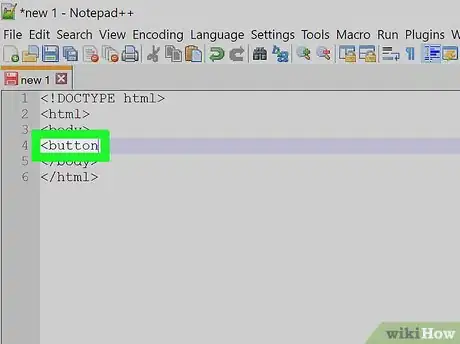
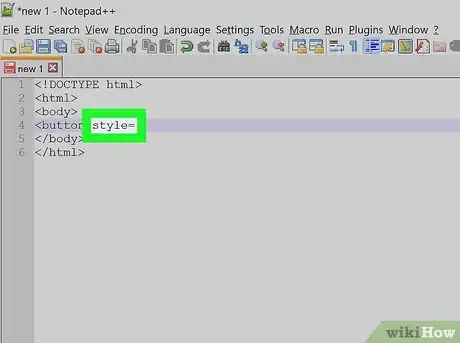
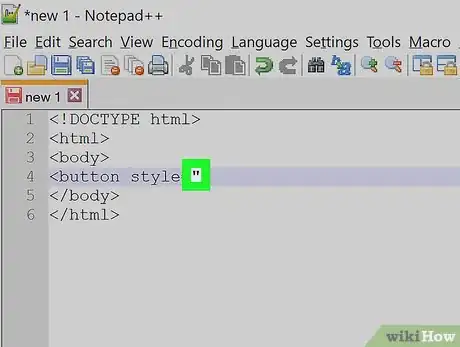
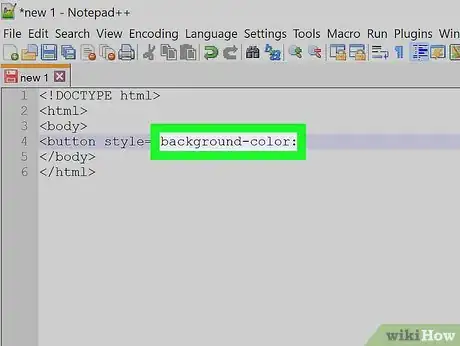
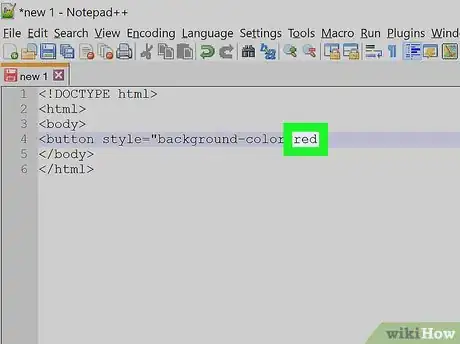
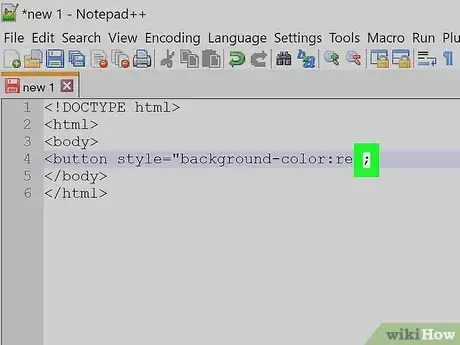
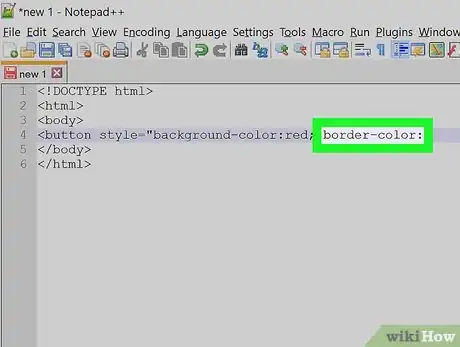
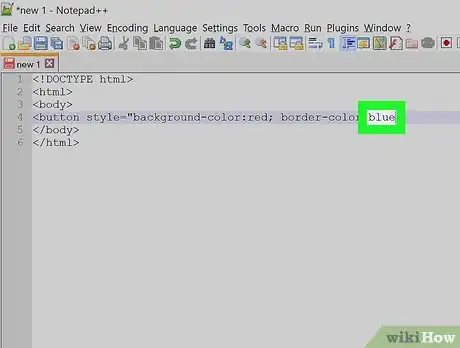
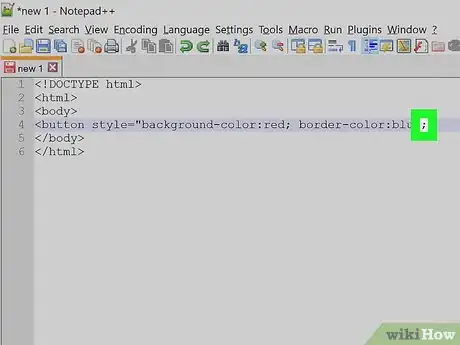
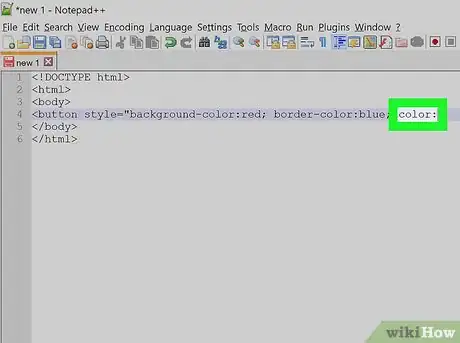
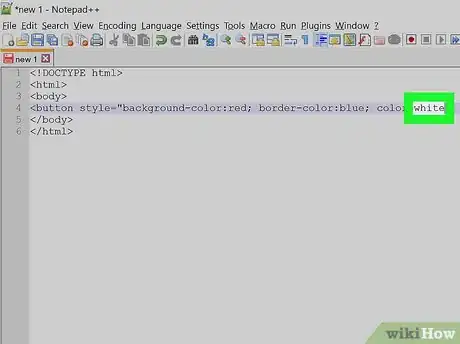
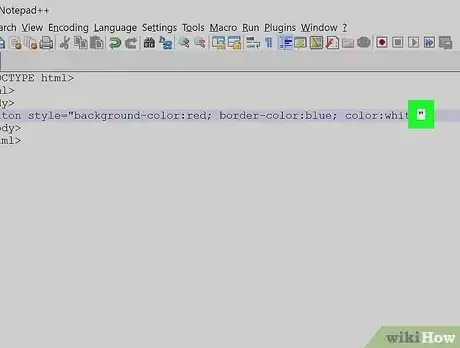
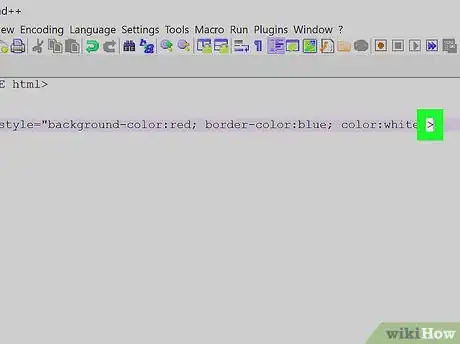
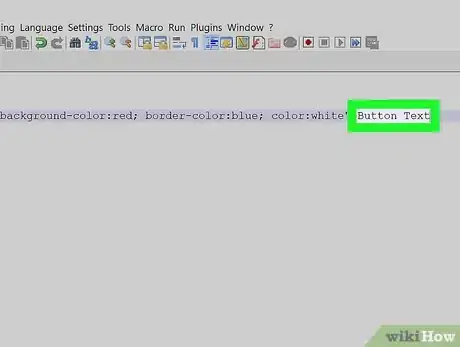
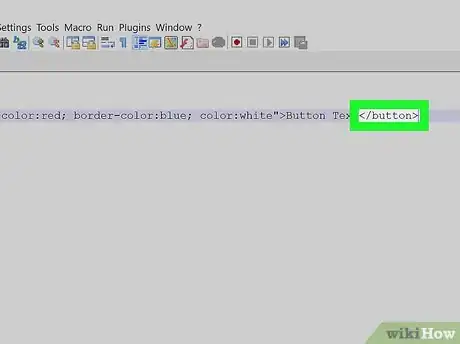
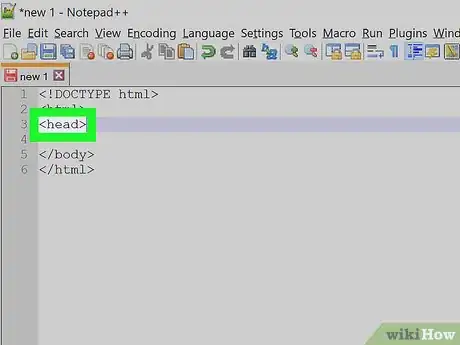
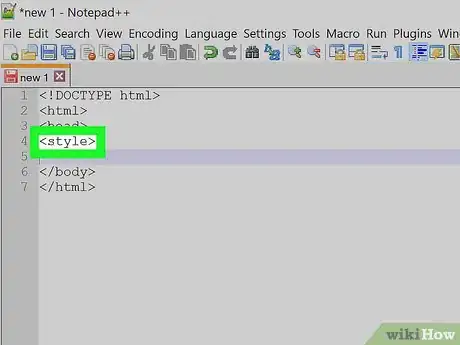
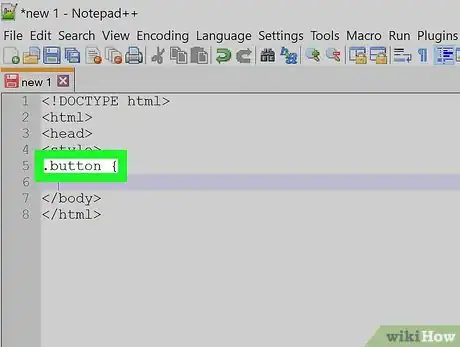
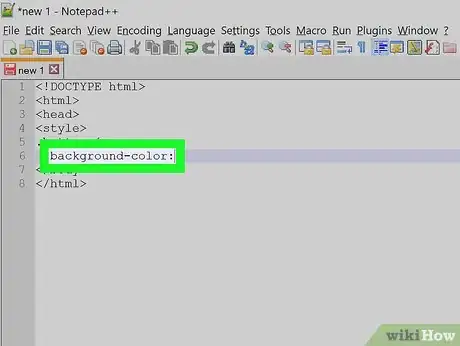
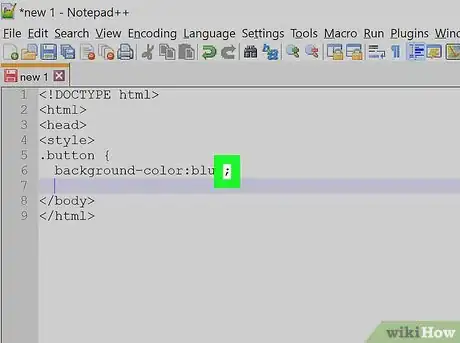
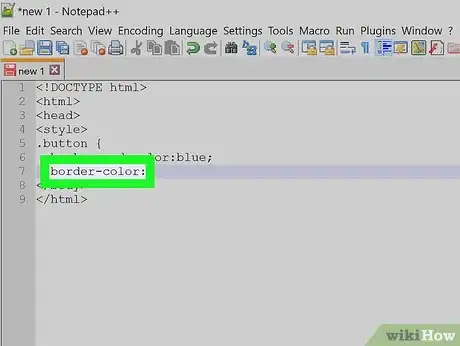
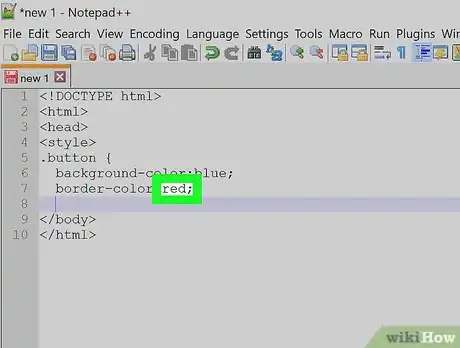
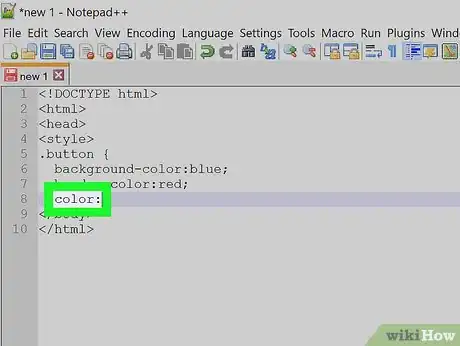
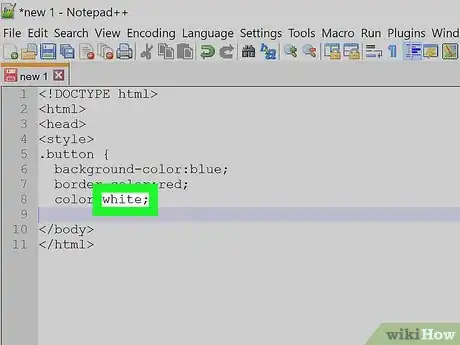
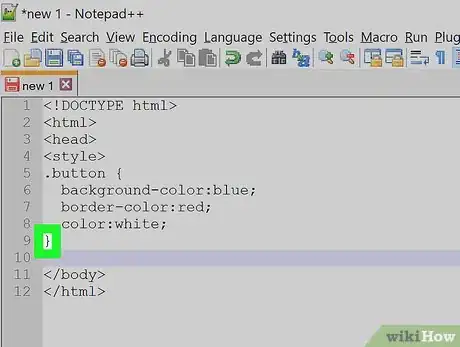
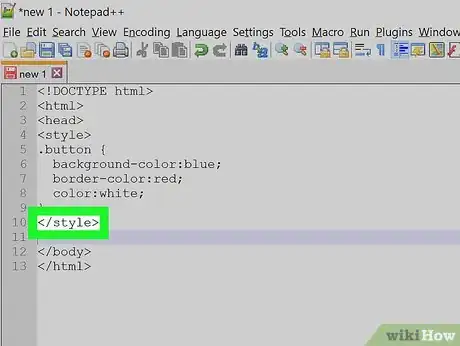
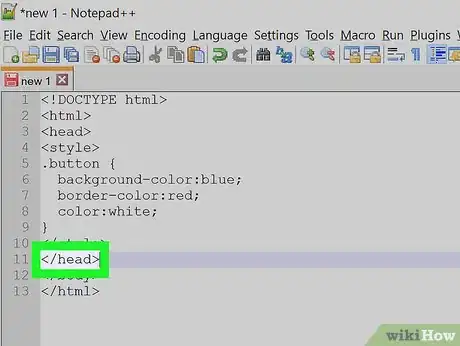
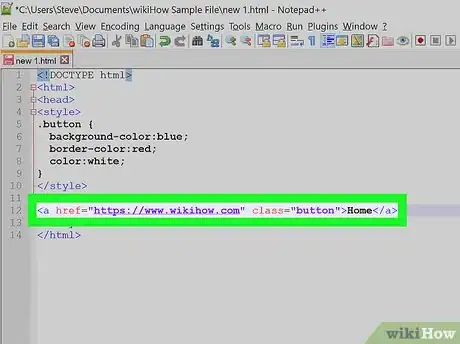



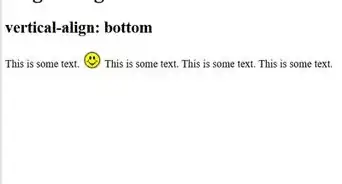
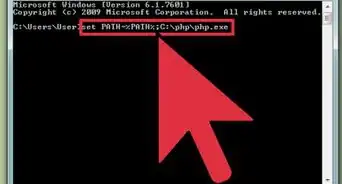
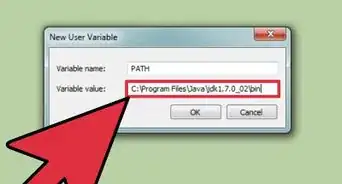
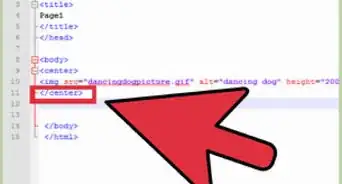

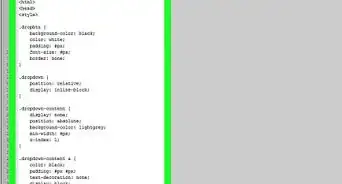
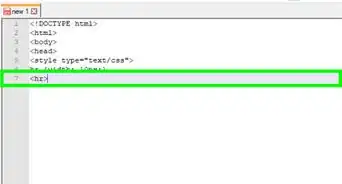

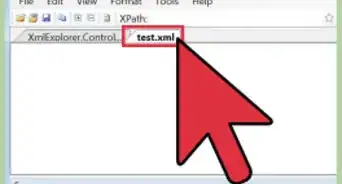
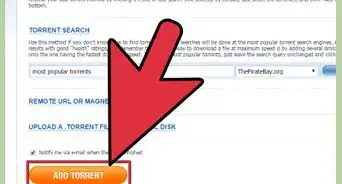





Il Content Management Team di wikiHow controlla con cura il lavoro dello staff di redattori per assicurarsi che ogni articolo incontri i nostri standard di qualità. Questo articolo è stato visualizzato 13 295 volte